文書作成の際に気をつけたいポイントの一つが、表記ゆれです。
特に長い文書やレポートでは、同じ言葉が異なる表記で使われてしまうことがありますが、これをそのまま放置すると、文章の一貫性が失われてしまいます。
この記事では、Wordを使って表記ゆれを簡単にチェックし、修正する方法を詳しく解説します。
表記ゆれチェックを行う方法
表記ゆれチェックを行う手順は、次の通りになります。
「校閲」タブをクリックします。(①)
「言語」グループにある「表記ゆれチェック」をクリックします。(②)
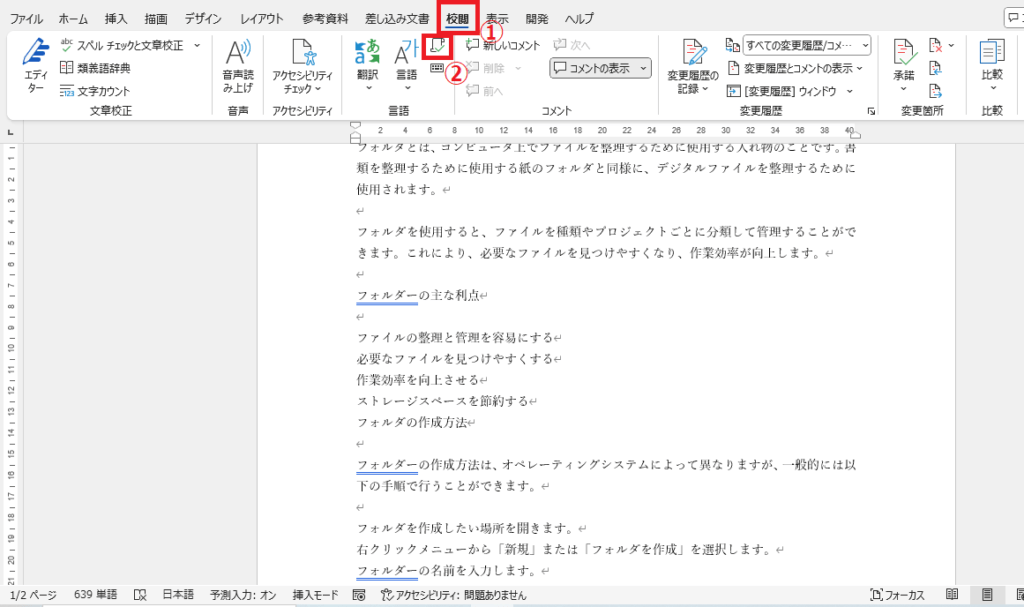
「表記ゆれチェック」ダイアログボックスが表示されます。
今回の例では、「フォルダ」と「フォルダー」で表記ゆれがあることがわかります。
「フォルダー」に統一します。
「修正候補」から「フォルダー」を選択します。(③)
「すべて修正」をクリックします。(④)
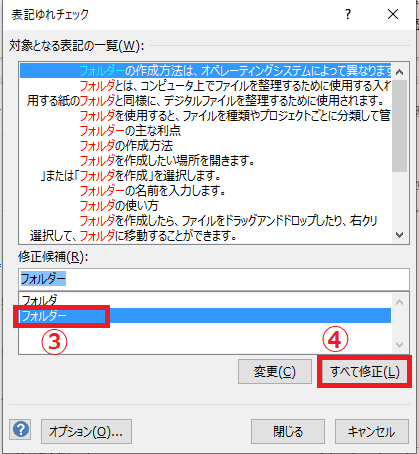
これで「フォルダ」が修正され、「フォルダー」に統一されます。
「閉じる」をクリックします。(⑤)
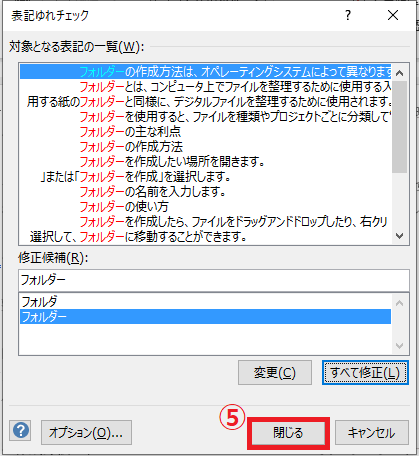
メッセージが表示されるので、OKボタンをクリックします。
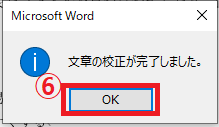
これで、表記ゆれチェックが完了しました。
まとめ
表記ゆれをチェックして修正することで、文書全体がスムーズに読みやすくなります。
Wordの機能を活用することで、この作業も時間をかけずに効率的に行えます。
文書の完成度を高めたいときには、忘れずに表記ゆれの確認をしておきましょう。
記事のまとめ
- 「表記ゆれチェック」を使うには、「校閲」タブの「言語」グループにある「表記ゆれチェック」をクリックします。
- 「表記ゆれチェック」ダイアログボックスで、「修正候補」から単語を選択し、「すべて修正」をクリックする


